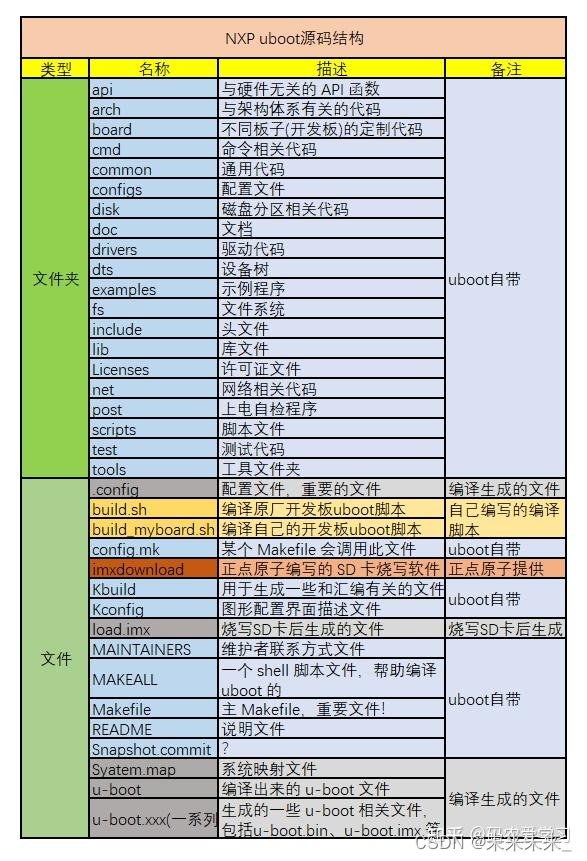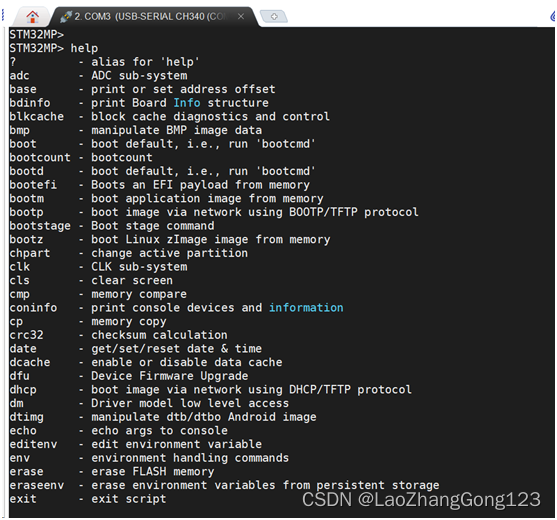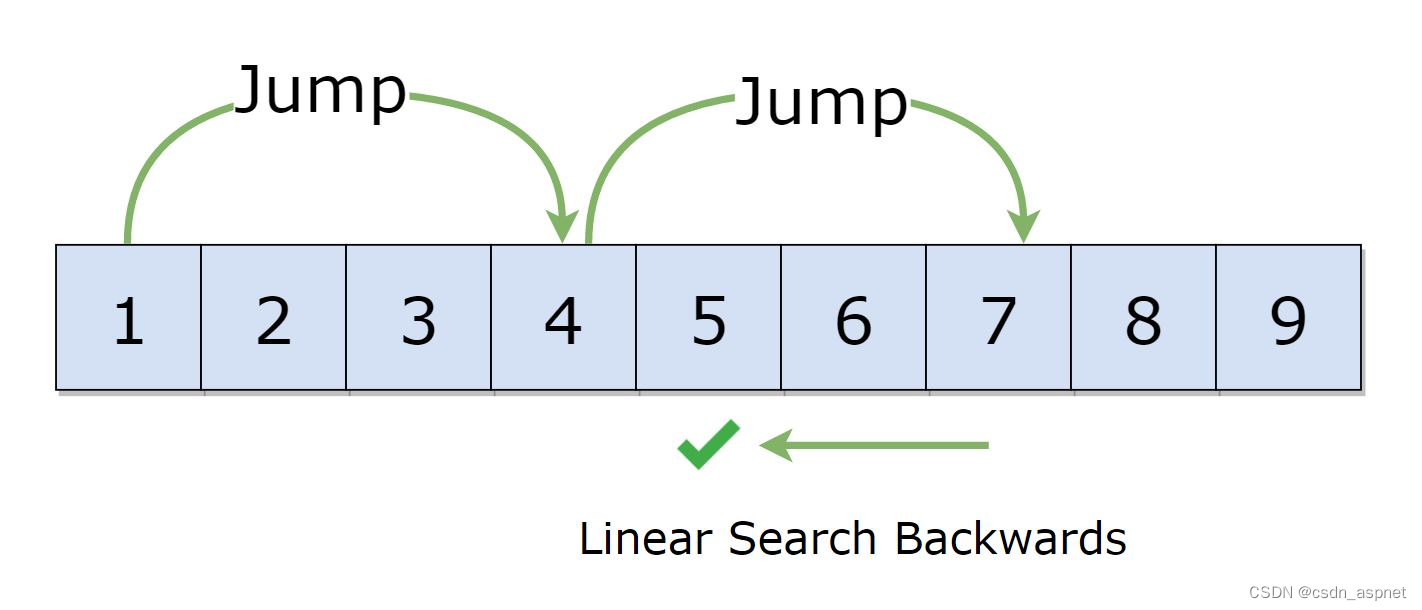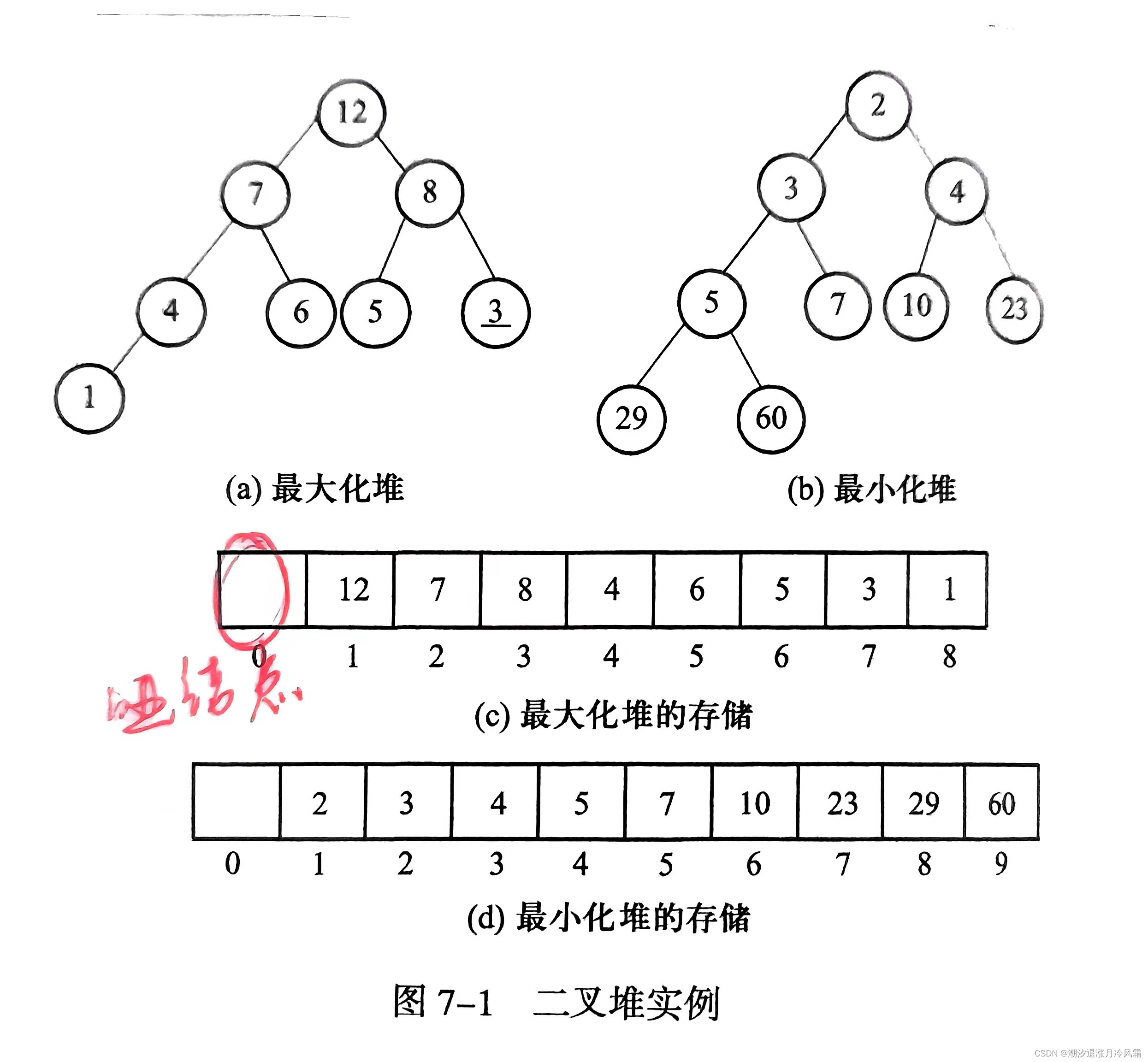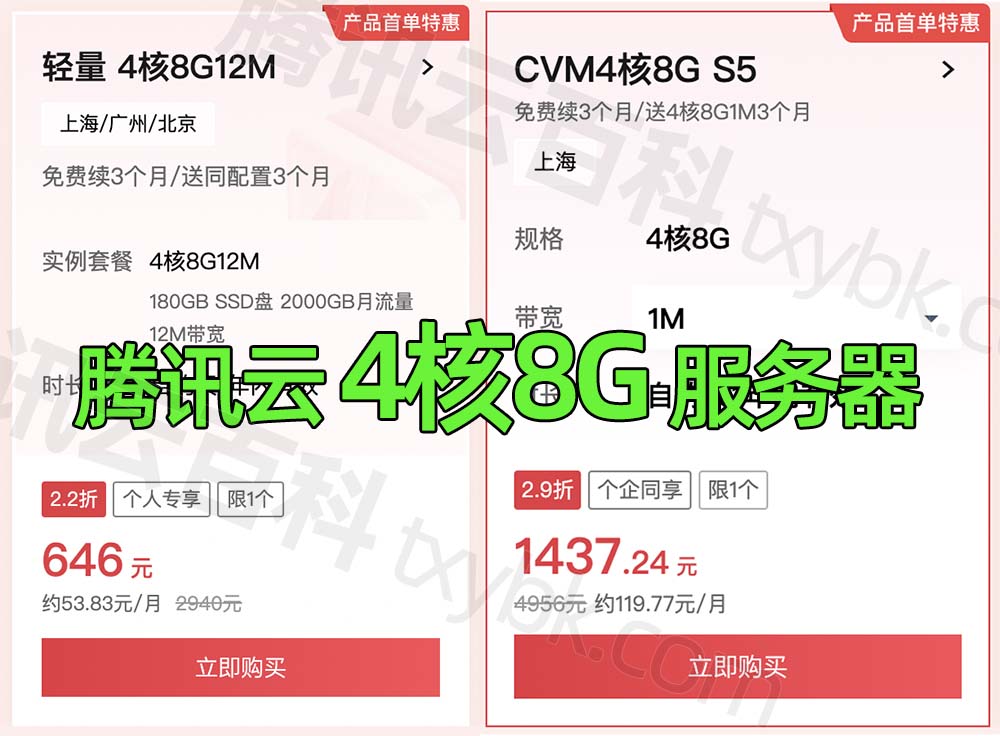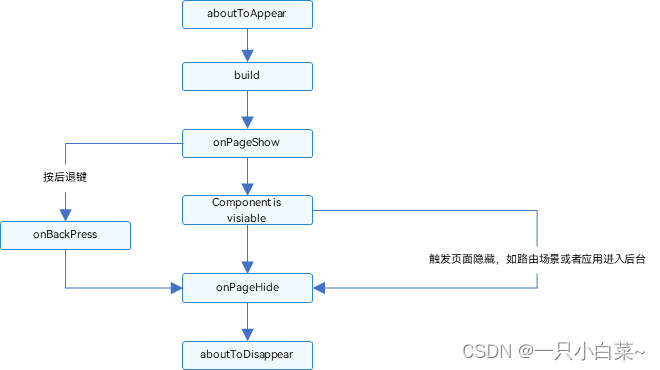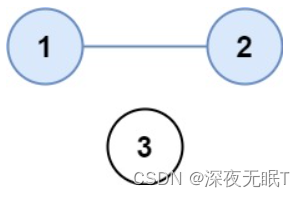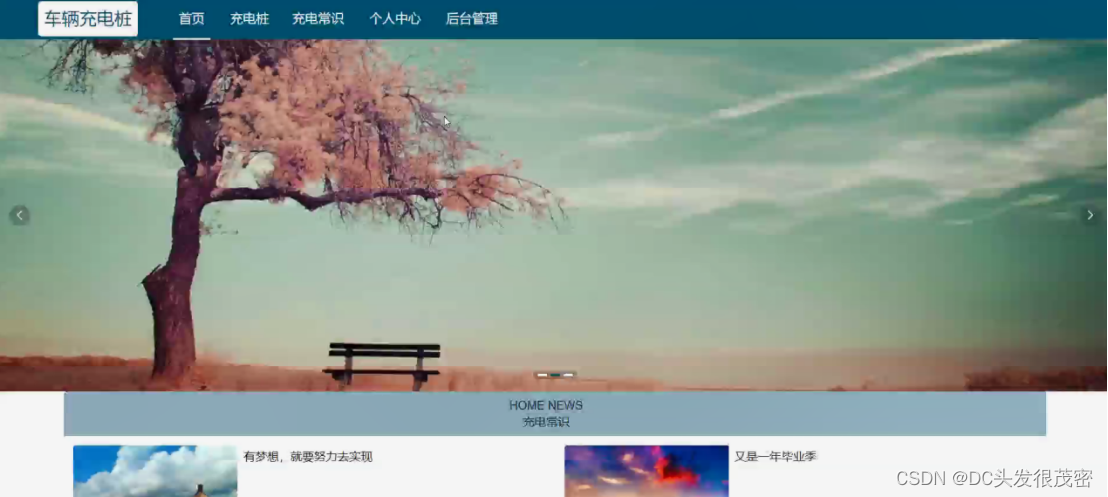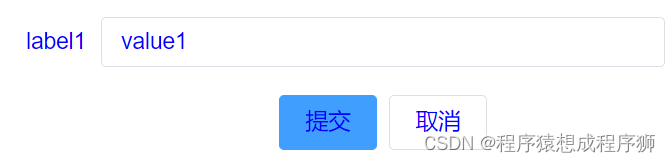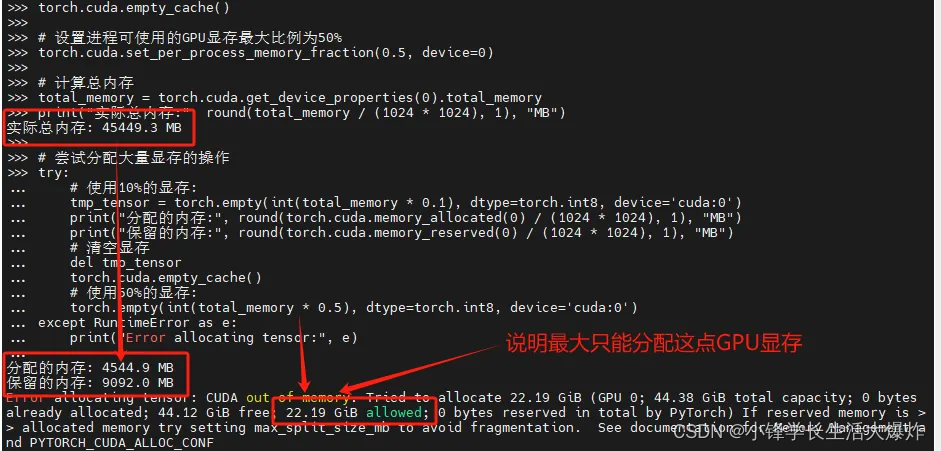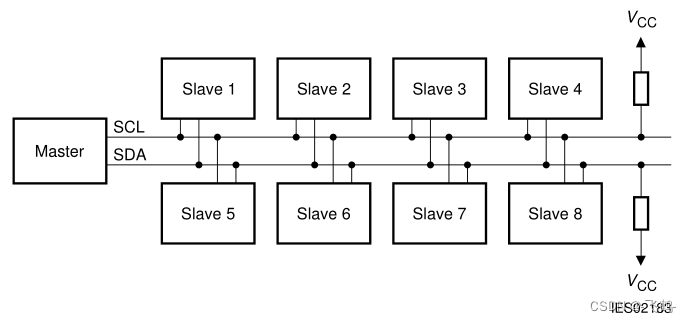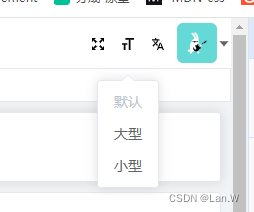从零开始为香橙派orangepi zero 3移植主线linux——1.uboot
0.前言
之前买了块香橙派zero3,CPU是全志H618,四核cortex-A53,烧录了官方的ubuntu系统后就一直没有再玩过。最近一些其他的学习告一段落,就把这块板子拿出来倒腾倒腾,尝试移植主线linux,最好是能够在linux中把GPU也驱动起来。
注:在本篇及之后的几篇移植文章中,暂时不对主线中的配置文件和设备树进行修改,先尝试跑起来再说。
一、准备
需要准备的设备如下:
- PC:windows + ubuntu22.04(可用虚拟机)
- 香橙派zero3 + TF卡、读卡器
需要准备的软件环境:
- ubuntu中,编译uboot、kernel等需要的系统依赖库这里就不多赘述,编译过程如有报错可根据提示自行查找安装。
- 交叉编译链:
1.gcc-arm-11.2-2022.02-x86_64-aarch64-none-linux-gnu,用于编译tf-a、uboot、kernel等
下载地址:https://developer.arm.com/downloads/-/arm-gnu-toolchain-downloads/11-2-2022-02
2.or1k-linux-musl-cross,用于编译crust
下载地址:https://github.com/stffrdhrn/gcc/releases
软件源码:
- TF-A,arm可信固件
下载地址:https://github.com/ARM-software/arm-trusted-firmware- crust,全志电源管理固件
下载地址:https://github.com/crust-firmware/crust- uboot
下载地址:https://github.com/u-boot/u-boot- linux kernel
下载地址:https://github.com/torvalds/linux- buildroot
下载地址:https://github.com/buildroot/buildroot
在ubuntu中创建两个目录,一个用于存放编译工具链,另一个用于存放相关源码。nfs目录为虚拟网络文件系统,后续可以使用tftp更加方便的验证一些系统功能。


二、制作引导文件
参考文章:uboot源码中的 README.sunxi64
1.BL31
BL31为Arm可信固件的编译产物,用于对uboot、 kernel进行校验和鉴权,相关原理部分可以参考一些开源教程中的描述。
在arm-trusted-firmware源码的plat\allwinner目录中,存放了全志相关soc的可信固件校验源码,有兴趣的可以深入研究。

在源码目录下,使用以下命令:
export PATH=$PATH:<path_to_toolchain>/aarch64-none-linux-gnu/bin
export CROSS_COMPILE=aarch64-none-linux-gnu-
make PLAT=sun50i_h616 DEBUG=1 bl31
这里的PLAT即为plat目录下所声明的那些类型,选择与自己的板型相近的配置即可,如果没有就使用common类型。全志H618可以理解为H616的超频版,或者使用H6也没有问题。
编译完成后,生成的BL31.bin存放在源码目录的build\<plat>\debug\目录下。
2.SCP firmware (Crust)
crust固件为全志系列SoC的电源管理,如果没有板载PMIC电源管理芯片,则用来控制系统的poweroff和reboot命令。此固件通常运行在AR100微控制器上,所以需要的交叉编译链与其他不同。
在configs目录下存放了相关板卡所需的配置文件:

在crust源码下,使用以下命令进行编译:
export PATH=$PATH:<path_to_toolchain>/or1k-linux-musl/bin
export CROSS_COMPILE=or1k-linux-musl-
make orangepi_3_defconfig && make -j5 scp
如果没有自己的板卡所对应的配置文件,就选择与相近的即可。例如orangepi 3和orangepi zero 3都是H6系列的芯片。编译结果存放在build\scp\scp.bin。
3.uboot
由于暂时不对uboot下的相关配置文件进行修改,所以这里直接尝试编译。
使用的配置文件为configs\orangepi_zero3_defconfig,对应的设备树文件为arch\arm\dts\sun50i-h618-orangepi-zero3.dts。使用一下命令进行编译:
# 声明BL31文件路径
export BL31=<path_to_tfa>/arm-trusted-firmware/build/sun50i_h616/debug/bl31.bin
# 声明SCP文件路径
export SCP=<path_to_crust>/crust/build/scp/scp.bin
export PATH=$PATH:<path_to_toolchain>/aarch64-none-linux-gnu/bin
make ARCH=arm CROSS_COMPILE=aarch64-none-linux-gnu- orangepi_zero3_defconfig
make ARCH=arm CROSS_COMPILE=aarch64-none-linux-gnu- menuconfig
make ARCH=arm CROSS_COMPILE=aarch64-none-linux-gnu- -j20
注:官方文档中有说明,如果不想使用crust的电源管理功能,可以使用export SCP=/dev/null命令进行代替。
编译结果为存放在uboot源码根目录下的u-boot-sunxi-with-spl.bin文件。
三、烧录
首先使用读卡器将TF卡接到PC设备上,并进行格式化。然后接入ubuntu设备,进行分区。
刚介入ubuntu中,应该是下面这种情况:

会默认存在一个分区,这应该是windows格式化出来的。使用fdisk工具进行分区:
sudo fdisk /dev/sdb
欢迎使用 fdisk (util-linux 2.31.1)。
更改将停留在内存中,直到您决定将更改写入磁盘。
使用写入命令前请三思。
命令(输入 m 获取帮助): d //删除windows中创建的一个分区
已选择分区 1
分区 1 已删除。
命令(输入 m 获取帮助): n //创建新分区
分区类型
p 主分区 (0个主分区,0个扩展分区,4空闲)
e 扩展分区 (逻辑分区容器)
选择 (默认 p):
将使用默认回应 p。
分区号 (1-4, 默认 1): //使用默认
第一个扇区 (2048-7761886, 默认 2048): //使用默认
上个扇区,+sectors 或 +size{K,M,G,T,P} (2048-7761886, 默认 7761886): +200M //第一个分区为200M大小
创建了一个新分区 1,类型为“Linux”,大小为 200 MiB。
命令(输入 m 获取帮助): n
分区类型
p 主分区 (1个主分区,0个扩展分区,3空闲)
e 扩展分区 (逻辑分区容器)
选择 (默认 p):
将使用默认回应 p。
分区号 (2-4, 默认 2): //使用默认
第一个扇区 (411648-7761886, 默认 411648): //使用默认
Last sector, +/-sectors or +/-size{K,M,G,T,P} (411648-7761886, 默认 7761886): //直接回车
创建了一个新分区 2,类型为“Linux”,大小为 3.5 GiB。
命令(输入 m 获取帮助): w //保存
分区表已调整。
将调用 ioctl() 来重新读分区表。
正在同步磁盘。
然后对创建的分区进行格式化:
sudo mkfs.vfat /dev/sdb1
sudo mkfs.ext4 /dev/sdb2
格式化完成后应该是以下结果:

之后就可以按照uboot源码中的README文档所述指令进行烧录:
sudo dd if=u-boot-sunxi-with-spl.bin of=/dev/sdb bs=1024 seek=8
sync
四、运行
将TF卡插入开发板,并连接串口和电源,串口提示如下:

从uboot和BL31的编译时间来看,应该是成功加载了,不过比较奇怪的是为什么uboot会加载两遍,而且从打印信息来看,貌似有一些功能没有正常启动,CPU的识别也有点问题,还有待继续研究。